Como se explica en la página Diseño del agente, el diseño de tu agente puede influir considerablemente en su calidad. Para ayudar a los diseñadores de agentes a crear agentes de alta calidad, Dialogflow ofrece una función de validación. Los resultados de la validación del agente están disponibles automáticamente cada vez que se realiza y se completa el entrenamiento del agente. Puedes acceder a los resultados de la validación desde la consola de Dialogflow o desde la API.
Los resultados de la validación son solo informativos. Proporcionan una lista de errores que debes corregir para mejorar la calidad y el rendimiento de tu agente. Si tu agente tiene errores, puedes ignorarlos e iniciarlo. La validación de agentes no afecta al comportamiento de un agente de ninguna manera.
Estos son algunos ejemplos de resultados que puedes encontrar:
- La intención tiene frases de entrenamiento demasiado similares.
- El intent contiene un parámetro que no se usa en suficientes frases de entrenamiento.
- No hay ejemplos negativos para la intención de reserva.
- Este texto se anota en algunas frases de entrenamiento, pero no en otras.
Habilitar e inhabilitar la validación automática
De forma predeterminada, la validación del agente se realiza automáticamente cada vez que se entrena el agente. Puedes habilitar e inhabilitar este ajuste:
- Ve a la consola de Dialogflow ES.
- Selecciona tu agente.
- Haz clic en el icono de configuración settings situado junto al nombre del agente.
- Selecciona la pestaña Configuración de aprendizaje automático.
- Activa (opción predeterminada) o desactiva el ajuste Validación del agente.
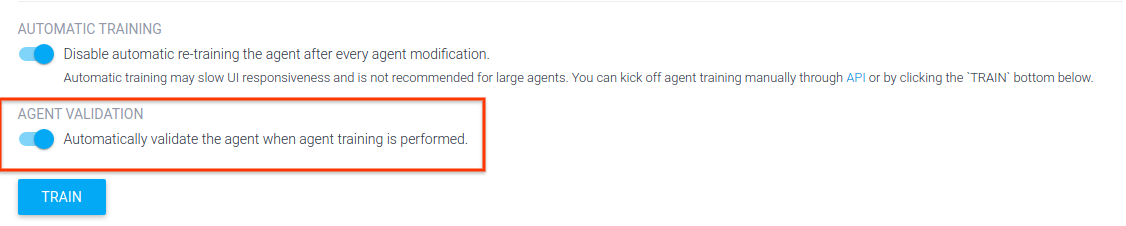
Página de validación de agentes
Para acceder a los datos de validación de tu agente, sigue estos pasos:
- Ve a la consola de Dialogflow ES.
- Selecciona tu agente.
- En el menú de la barra lateral, haga clic en Validación.
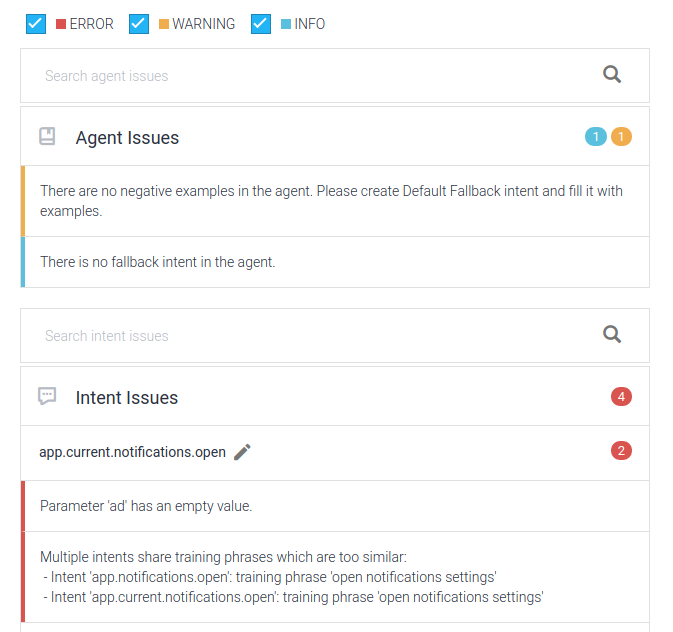
Resultados de validación de intenciones y entidades
Cuando visites las páginas de la lista de intenciones o de la lista de entidades, las intenciones o entidades que tengan errores de validación mostrarán un indicador de error error_outline junto al nombre.
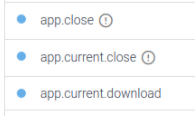
Cuando visitas una página de una intención o una entidad específicas que tienen errores de validación, se muestra un indicador de error error_outline cerca del botón Guardar.
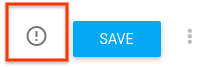
Al hacer clic en este botón, se muestra una lista de errores de la intención o la entidad.
De forma predeterminada, solo se muestran los errores con una gravedad de CRITICAL o ERROR.
Puedes activar o desactivar los tipos de gravedad para que también se muestren WARNING y INFO.
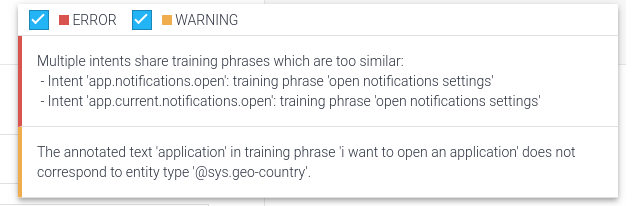
También puede ver indicadores de error de frases de entrenamiento y parámetros específicos, y colocar el cursor sobre ellos para ver los detalles.
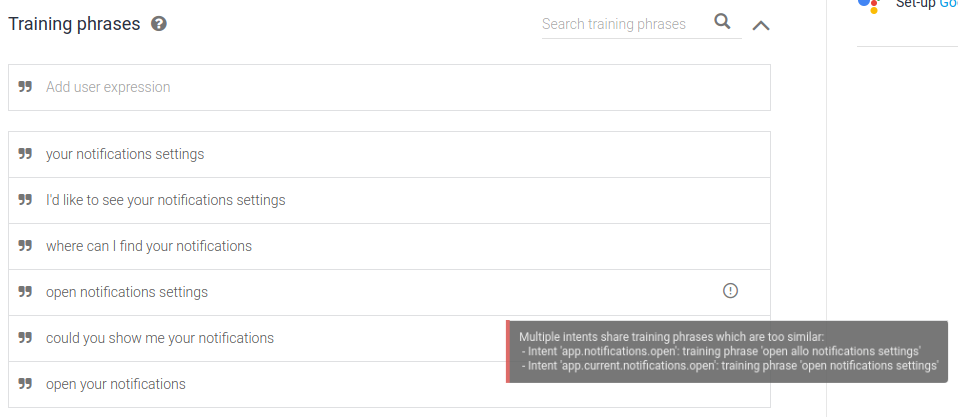
Resultados de validación de versiones y entornos
Cuando vea las versiones y los entornos, cada versión del agente puede tener errores de validación únicos. Si hay algún error, el icono de validación aparecerá junto a la versión.
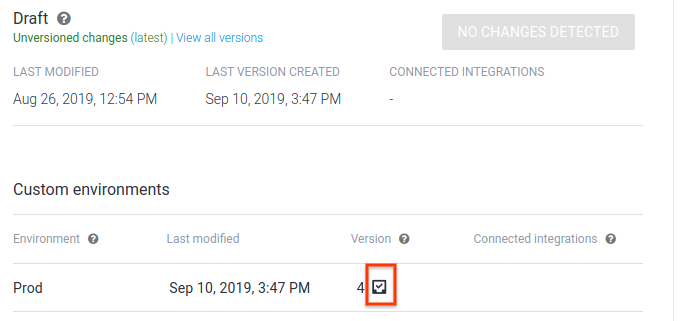
Si haces clic en el icono, se mostrarán los detalles.
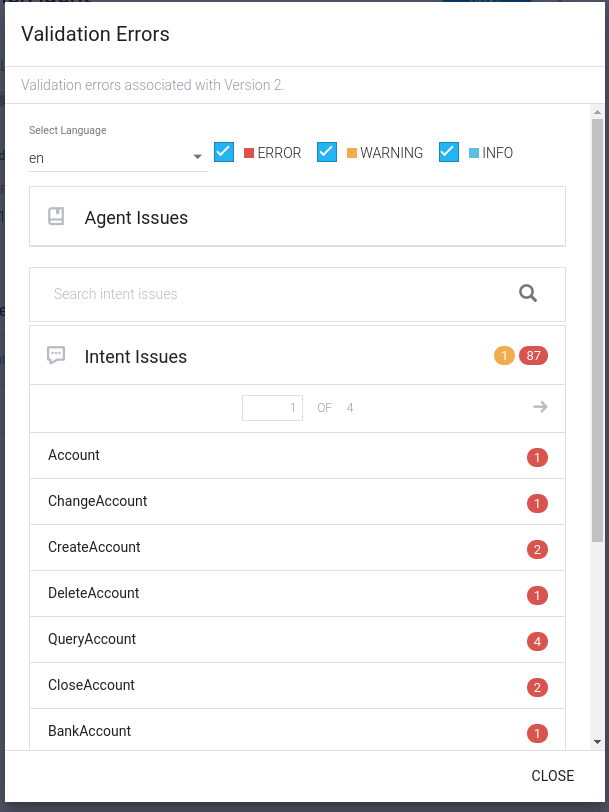
Resultados de validación con la API
En la mayoría de los casos, los resultados de la validación se verán en la consola de Dialogflow. Sin embargo, también puedes acceder a estos datos desde la API.
REST
Llama al métodogetValidationResult en el tipo Agents.
Antes de usar los datos de la solicitud, haz las siguientes sustituciones:
- PROJECT_ID: tu ID de proyecto de Google Cloud
Método HTTP y URL:
GET https://dialogflow.googleapis.com/v2/projects/PROJECT_ID/agent/validationResult?languageCode=en
Para enviar tu solicitud, despliega una de estas opciones:
Deberías recibir una respuesta JSON similar a la siguiente:
{
"validationErrors": [
{
"severity": "ERROR",
"entries": [
"projects/my-project/agent/intents/58b44b2d-4967-4a81-b017-12623dcd5d28/parameters/bf6fdf55-b862-4101-b5b1-36f1423629d0"
],
"errorMessage": "Parameter 'test' has an empty value."
},
{
"severity": "WARNING",
"entries": [
"projects/my-project/agent/intents/271e3808-3c91-4e6b-89e8-47951abcec8d"
],
"errorMessage": "Intent 'app.current.update' does not have enough unique training phrases. Consider adding more different examples."
},
{
"severity": "ERROR",
"entries": [
"projects/my-project/agent/intents/26e64b1b-eaa7-4ce2-be46-631a501fccbe/trainingPhrases/a650375e-083c-4bb5-9794-ba9453e51282",
"projects/my-project/agent/intents/58b44b2d-4967-4a81-b017-12623dcd5d28/trainingPhrases/1d947780-22d3-4f80-8d7a-3f86efbf0be3"
],
"errorMessage": "Multiple intents share training phrases which are too similar:\n - Intent 'app.notifications.open': training phrase 'open allo notifications settings'\n - Intent 'app.current.notifications.open': training phrase 'open notifications settings'"
},
]
}
Estados de gravedad
La validación puede mostrar los siguientes estados de gravedad:
| Gravedad | Descripción |
|---|---|
| INFO | El agente no sigue la práctica recomendada. |
| ADVERTENCIA | Es posible que el agente no se comporte como se espera. |
| ERROR | El agente puede experimentar fallos parciales. |
| CRITICAL | Es posible que el agente falle por completo. |
| SEVERITY_UNSPECIFIED | Sin especificar. Este valor no se debe usar nunca. Esta gravedad se puede asignar a través de la API. |
Forzar validación
Los resultados de la validación del agente están disponibles automáticamente cada vez que se realiza y se completa el entrenamiento del agente. Para forzar nuevos resultados de validación, puedes inhabilitar la validación automática y activarla manualmente. Consulta la página Configuración de aprendizaje automático del agente en la consola.
Gestionar muchas incidencias
Si se detectan muchos problemas, ten en cuenta lo siguiente:
- Soluciona los problemas en lotes pequeños. Si hay muchos problemas similares, puede que al solucionar uno de ellos se resuelvan otros problemas similares después de volver a entrenar al agente.
- Se muestran 5000 problemas como máximo a la vez. Si tienes más de 5000 problemas, es posible que no veas una reducción en el recuento hasta que queden menos de 5000.

